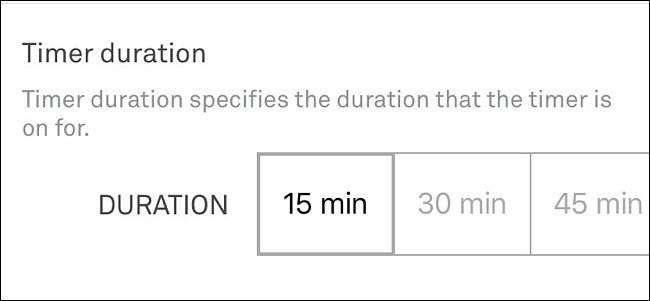
Se você não quiser ligar o A / C em sua casa, mas quiser pelo menos manter o fluxo de ar um pouco para reduzir o entupimento, veja como usar o Termostato Nest para acionar manualmente o ventilador do seu sistema HVAC .
RELACIONADOS: Como instalar e configurar o termostato Nest
A maioria dos termostatos tem uma configuração na qual você pode operar apenas o ventilador HVAC, mas as personalizações são bastante limitadas e você provavelmente só pode ligá-lo e desligá-lo. Geralmente, também há um modo "automático" que o liga sempre que o A / C ou o aquecedor é ligado. No entanto, o Nest Thermostat vem com muito mais controle no que diz respeito à ventoinha do sistema: você pode ligá-lo manualmente no smartphone e até mesmo especificar por quanto tempo deseja ligá-lo.
Do app Nest
Abra o app Nest no seu smartphone e selecione seu Nest Thermostat na tela principal.
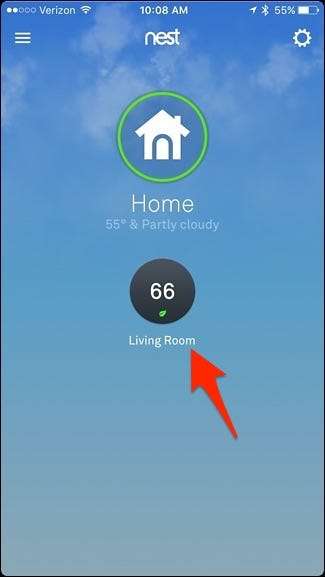
Na parte inferior, toque em “Ventilador”.
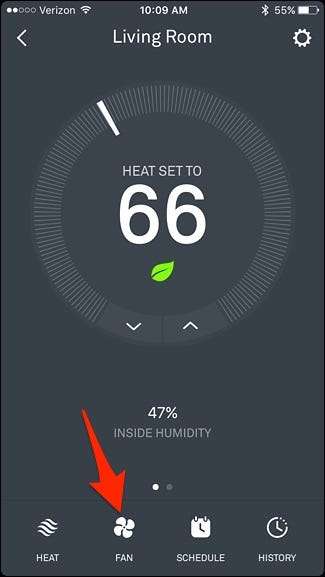
A partir daqui, você pode obter acesso rápido ao temporizador do ventilador e configurá-lo para um período específico de tempo. Existem diferentes intervalos para escolher e você pode mantê-lo por até 12 horas seguidas.

Se você quiser um controle mais preciso do ventilador do sistema, toque no ícone de engrenagem de configurações no canto superior direito da tela.
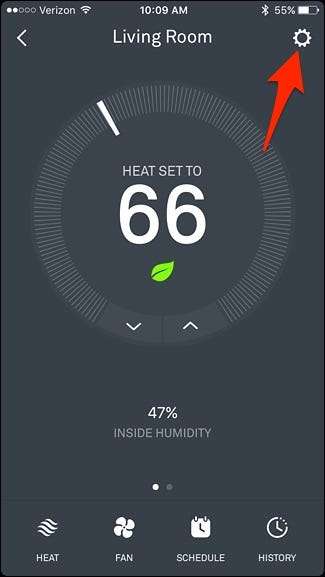
Toque em “Ventilador”.
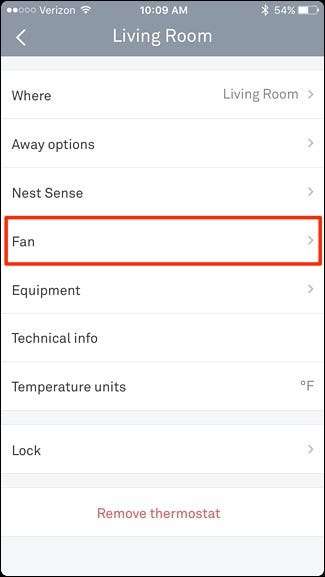
Você terá duas opções para escolher: “Todos os dias” e “Duração do cronômetro”.

Primeiro, você pode tocar em “Todos os dias”, o que permitirá que você defina uma programação para o ventilador do sistema. Você pode definir um limite de tempo e uma janela de tempo em que o ventilador será ligado e desligado. Isso vai acontecer todos os dias.
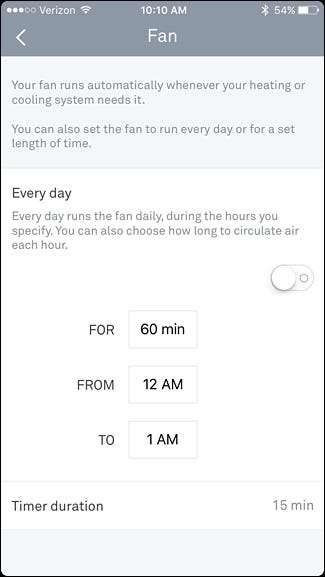
Para "Duração do cronômetro", é na verdade a mesma coisa que o atalho na tela principal, onde você pode ligar o ventilador e desligá-lo automaticamente após um determinado período de tempo.
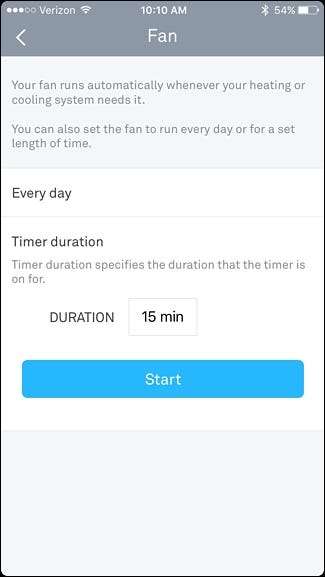
No Nest Thermostat
Você pode fazer a mesma coisa no próprio Nest Thermostat se não quiser usar o telefone. Comece pressionando a unidade para abrir o menu principal.

Use a roda de rolagem prateada e navegue até “Ventilador”. Pressione a unidade para selecioná-la.

Você terá três opções para escolher: “Automaticamente” (que é a configuração padrão), “Todos os dias” e “Comece agora”.
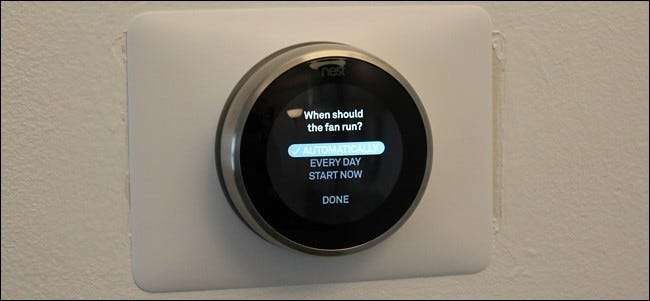
Selecionar “Todos os dias” fará a mesma coisa que a configuração “Todos os dias” no aplicativo, onde você pode escolher por quanto tempo o ventilador funcionará, bem como selecionar um período de quando isso acontecerá. Quando terminar, selecione “Concluído”.

A partir daí, o Nest Thermostat mostrará quais são suas configurações para o ventilador no menu principal.

Com “Iniciar agora”, é o mesmo que “Duração do temporizador” no app Nest, então isso permite que você ligue manualmente o ventilador do sistema e desligue-o automaticamente após um período de tempo especificado que você definiu para ele. Selecione “Concluído” quando definir um horário e o ventilador ligará.

Independentemente de você configurar tudo isso no app Nest ou na própria unidade Nest Thermostat, as alterações aparecerão em ambos, para que você possa configurar na unidade e alterá-lo no app e vice-versa.







